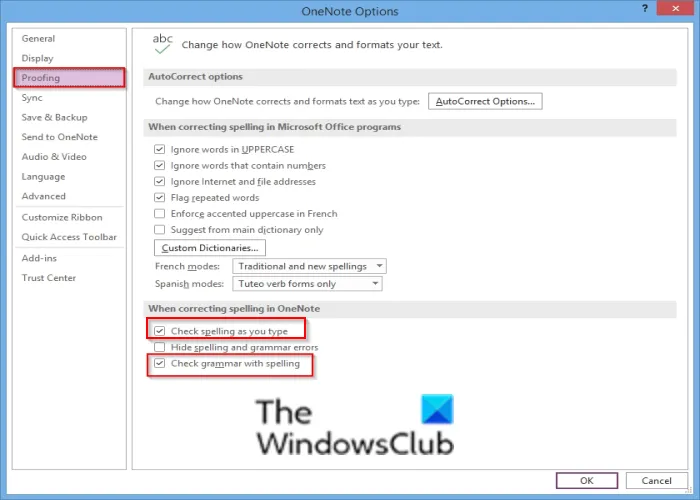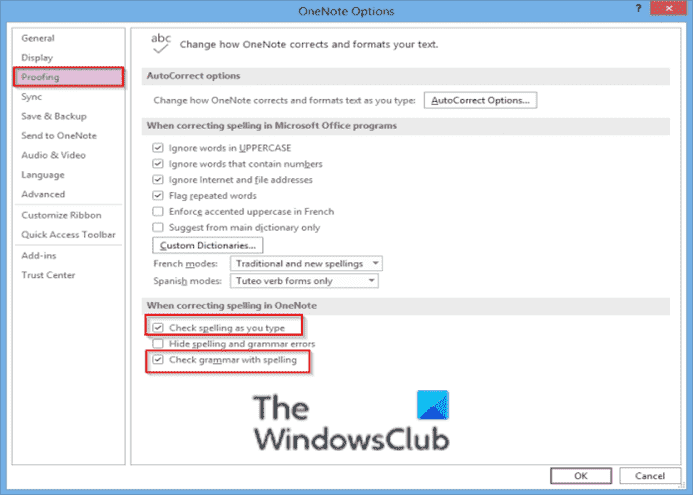Une note est un programme de prise de notes pour la collecte d’informations ; il rassemble des notes, des coupures d’écran, des dessins et des commentaires audio. OneNote comprend un Vérification orthographique fonctionnalité comme n’importe quel programme Office qui aide les utilisateurs avec leur grammaire, mais parfois les utilisateurs seront confrontés au problème du correcteur orthographique qui ne fonctionne pas.
Le correcteur orthographique OneNote ne fonctionne pas
Suivez les étapes ci-dessous pour corriger le Vérification orthographique OneNote fonctionnalité si cela ne fonctionne pas :
- Vérifiez les paramètres de vérification linguistique
- Redémarrez OneNote
- Bureau de réparation
1]Vérifiez les paramètres de vérification linguistique
L’erreur peut se produire en raison des options de vérification de la grammaire avec l’orthographe désactivée ; suivez les étapes ci-dessous pour l’activer.
Aller à Déposer.
Ensuite aller à Options sur la vue des coulisses.
UNE Options OneNote boîte de dialogue s’ouvrira.
Dans le volet de gauche, cliquez sur Épreuvage.
Sous la rubrique « Lors de la correction de l’orthographe dans OneNote,’ cochez les cases pour ‘Vérifier la grammaire avec l’orthographe et Vérifier l’orthographe lors de la frappe.’
Assurer l’option Masquer les fautes d’orthographe et de grammaire est désactivé ; cela provoque également le problème.
Puis clique d’accord.
2]Redémarrez OneNote
Fermez OneNote, puis redémarrez-le ou fermez Onenote et redémarrez le système, puis réessayez d’ouvrir OneNote.
3]Bureau de réparation
Si vous utilisez Microsoft Office 365, suivez les étapes ci-dessous :
Pour réparer Office, suivez les étapes ci-dessous.
Cliquez sur la barre de recherche et tapez Réglages.
Cliquez sur Réglages quand il apparaît.

Sur le Réglages clic sur l’interface applications sur le volet de gauche.
Puis clique Applications et fonctionnalités sur la droite.

Faites défiler jusqu’au package d’installation de Microsoft Office ; cliquez sur les points à côté, puis sélectionnez le Modifier l’option.

Une boîte de dialogue Microsoft Office s’ouvrira en vous demandant « Comment voudriez-vous réparer votre programme Office” avec deux options Réparation rapide et Réparation en ligne.
Sélectionner Réparation rapide.
Si le problème persiste, sélectionnez Réparation en ligne.
Redémarrez votre ordinateur pour vérifier les résultats.
En rapport: Comment désactiver la vérification orthographique dans OneNote.
Pourquoi le correcteur orthographique ne fonctionne-t-il pas ?
Le correcteur orthographique peut cesser de fonctionner en raison des options Vérifier la grammaire avec l’orthographe et également vérifier l’orthographe au fur et à mesure que vous tapez sont désactivées ou que l’option Masquer les fautes d’orthographe et de grammaire est activée.
Comment vérifier l’orthographe dans les notes ?
Suivez les solutions ci-dessous pour vérifier l’orthographe de vos notes dans OneNote 365 :
- Allez dans l’onglet Révision, puis cliquez sur le bouton Orthographe
- Un volet de vérification apparaîtra sur la droite avec des suggestions.
- Choisissez la bonne suggestion,
- Une boîte de dialogue apparaîtra après avoir vérifié les fautes d’orthographe
- Cliquez sur OK
Nous espérons que ce didacticiel vous aidera à comprendre comment résoudre le problème du correcteur orthographique OneNote ; si vous avez des questions sur le tutoriel, faites-le nous savoir dans les commentaires.